O código de campo Perguntar faz com que Word lhe peçam para introduzir informações, que, em seguida, atribui a uma variável com nome, denominada marcador.
O código de campoinforma o Word acerca do que inserir ou fornecer ao documento depois de determinar o valor do código de campo, como a data atual ou o número de páginas. Normalmente, o valor resultante é apresentado como parte do documento. Pode alternar entre ver o resultado ou ver o código de campo ao premir Alt+F9 no Windows ou Fn+Opção+F9 no Mac.
Pode utilizar o campo Perguntar num documento ou como parte de uma impressão em série. Word pede-lhe uma resposta sempre que atualizar o campo Perguntar ou quando percorre os registos numa impressão em série. Para apresentar a resposta no conteúdo do documento, tem de inserir um campo Ref após o campo Perguntar .
Sugestão:
Uma forma de atualizar um campo consiste em selecioná-lo e, em seguida, no Windows, premir F9 ou, num Mac, premir Shift+Opção+
Neste tópico:
Sintaxe
Quando vê o código de campo Perguntar no seu documento, a sintaxe tem o seguinte aspeto:
{ ASK Bookmark"Prompt" [Parâmetros opcionais ] }
Instruções
Marcador
O nome do marcador atribuído à resposta à linha de comandos, por exemplo ClientName.
"Aviso"
Texto de pedido, que é apresentado numa caixa de diálogo , por exemplo, "Introduza o nome do cliente".
Parâmetros opcionais
\d "Predefinição"
Especifica uma resposta predefinida se não escrever uma resposta na caixa de diálogo de pedido. Por exemplo, o campo
{ ASK O tipo de letra "Introduza as iniciais do digitador:" \d "tds" } atribui "tds" ao tipógrafo de marcadores se não introduzir uma resposta.
Se não especificar uma resposta predefinida, Word utiliza a última resposta introduzida. Para especificar uma entrada em branco como predefinição, escreva aspas vazias após o comutador. Por exemplo, escreva \d "" .
\o
Quando utilizado num documento principal de impressão em série, apresenta o pedido uma vez em vez de cada vez que intercala um novo registo de dados. A mesma resposta é inserida em cada documento intercalado resultante.
Exemplo
O exemplo seguinte descreve um formulário de relatório que pede o mês do relatório e, em seguida, apresenta automaticamente a resposta em vários locais do relatório.
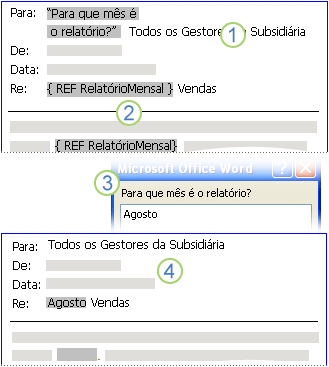
-
Um campo Perguntar com um marcador de MonthReport e um aviso de Para que mês é este relatório? foi inserido perto do início do documento.
-
O nome do mês ocorre em vários locais do documento. Um campo Ref que especifica o marcador MonthReport foi inserido em cada um destes locais.
-
Se efetuar uma impressão em série ou atualizar o campo, Word apresenta o pedido especificado no código de campo e aceita a entrada de texto. Neste exemplo, o utilizador escreveu Agosto em resposta ao pedido.
-
Cada um dos campos Ref é atualizado com o conteúdo do marcador MonthReport : neste exemplo, Agosto.
Utilizar o campo Perguntar num documento
Para utilizar o campo Perguntar num documento, faça o seguinte:
-
No separador Inserir, no grupo Texto, clique em Peças Rápidas e, em seguida, clique em Campo.
-
Na lista Nomes de campos , selecione Perguntar.
-
Na caixa Pedido , escreva a pergunta que pretende que seja respondida.
-
Na caixa Nome do marcador , escreva um nome para o marcador que irá armazenar a resposta à linha de comandos.
-
Se quiser uma resposta predefinida, selecione a caixa de verificação Resposta predefinida para pedir e escreva o texto.
-
Se quiser que a mesma resposta se aplique a todos os registos numa impressão em série, selecione a caixa de verificação Pedir antes de intercalar o texto do marcador . Caso contrário, Word irá pedir-lhe uma resposta com cada registo.
-
Clique em OK.
Utilizar o campo Perguntar na impressão em série
Para utilizar o campo Perguntar como parte de uma impressão em série, faça o seguinte enquanto estiver a configurar a impressão em série:
-
No separador Mailings , no grupo Escrever & Inserir Campos , clique em Regras e, em seguida, clique em Perguntar.
-
Na caixa Marcador , escreva um nome para o marcador que irá armazenar a resposta ao pedido.
-
Na caixa Pedido , escreva a pergunta que pretende que seja respondida.
-
Se quiser uma resposta predefinida, escreva a resposta na caixa de texto Marcador predefinido .
-
Se quiser que a mesma resposta se aplique a todos os registos na impressão em série, selecione a caixa de verificação Perguntar uma vez . Caso contrário, Word irá pedir-lhe uma resposta com cada registo.
Inserir um campo Ref para apresentar o valor guardado pelo campo Perguntar
Para inserir um campo Ref para apresentar o conteúdo de um marcador, faça o seguinte:
-
Coloque o ponto de inserção no documento após o campo ASK.
-
No separador Inserir, no grupo Texto, clique em Peças Rápidas e, em seguida, clique em Campo.
-
Na lista Nomes de campos , selecione Ref.
-
Na lista Nome do marcador , selecione o nome do marcador definido no campo ASK.
-
Clique em OK.










